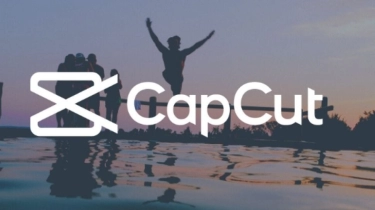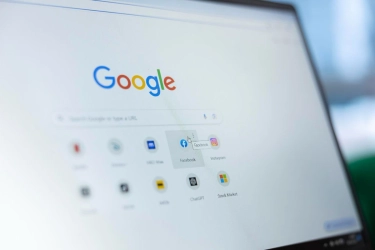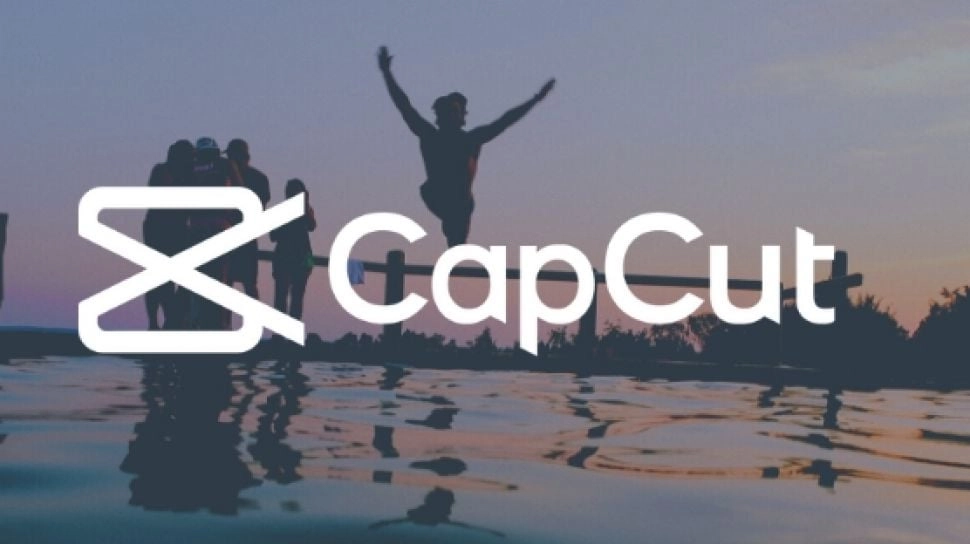
4 Cara Menghilangkan Logo Watermark CapCut, Nampak Lebih Profesional
Cari tahu bagaimana cara menghilangkan Watermark CapCut dengan mudah? Ikuti panduan berikut ini, bagaimana menghilangkan logo Watermark CapCut yang biasa muncul dari video yang diolah memakai aplikasi tersebut..
Watermark CapCut adalah tanda atau logo kecil yang ditampilkan pada hasil edit video menggunakan aplikasi CapCut. Watermark ini umumnya terletak di sudut kanan bawah video dan dapat mengganggu tampilan video yang kita buat.
Jika kamu ingin menghilangkan watermark tersebut, ada beberapa cara yang dapat kamu coba, termasuk menggunakan fitur export tanpa watermark atau mengedit video dengan menggunakan aplikasi lain.
Berikut menghilangkan logo watermark CapCut yang tim rangkum untuk kamu.
Fitur Export Without Watermark
- Buka aplikasi CapCut di ponsel kamu.
- Pilih fitur “Templates” dan pilih template yang diinginkan.
- Setelah memilih video dari galeri, klik “Next”.
- Pilih opsi “Export without watermark” dan tunggu proses selesai. Video akan tersimpan di galeri ponsel kamu.
Crop Video di CapCut
- Buka aplikasi CapCut.
- Buat proyek baru dan pilih video yang memiliki watermark.
- Klik di bagian video hingga muncul opsi penyuntingan.
- Pilih “Transform” dan kemudian “Crop”.
- Potong video sesuai keinginan untuk menghilangkan logo CapCut di pojok kanan atas.
Menghapus Watermark di TikTok
- Unggah video dengan watermark CapCut ke TikTok.
- CapCut memiliki fitur simpan dan unggah yang terhubung langsung ke TikTok.
- Setelah menekan tombol “Export without watermark”, kamu akan dialihkan ke aplikasi TikTok. Jika tidak ingin langsung mengunggahnya, tekan tombol kembali di ponsel atau kembali ke aplikasi CapCut.
Mengubah Pengaturan Default CapCut
- Buka aplikasi CapCut.
- Cari menu "Pengaturan" (Settings), biasanya di pojok kanan atas.
- Cari opsi terkait watermark (mungkin bernama "Watermark" atau "Hapus watermark secara default").
- Aktifkan opsi tersebut untuk menghilangkan watermark secara otomatis pada project video selanjutnya.
Catatan:
- Beberapa fitur atau template gratis di CapCut mungkin tetap menampilkan watermark meskipun kamu menggunakan cara di atas.
- Menghilangkan watermark dengan cara mengedit (crop) video atau menutupinya dengan stiker tidak disarankan karena bisa menurunkan kualitas video dan terlihat kurang profesional.
Selain di atas, ada cara menghilangkan watermark CapCut menggunakan aplikasi pihak ketiga, namun perlu berhati-hati karena bisa jadi malah mengandung malware. Sebaiknya gunakan cara resmi yang disediakan CapCut seperti di atas.
Kontributor : Pasha Aiga Wilkins
Tag: #cara #menghilangkan #logo #watermark #capcut #nampak #lebih #profesional